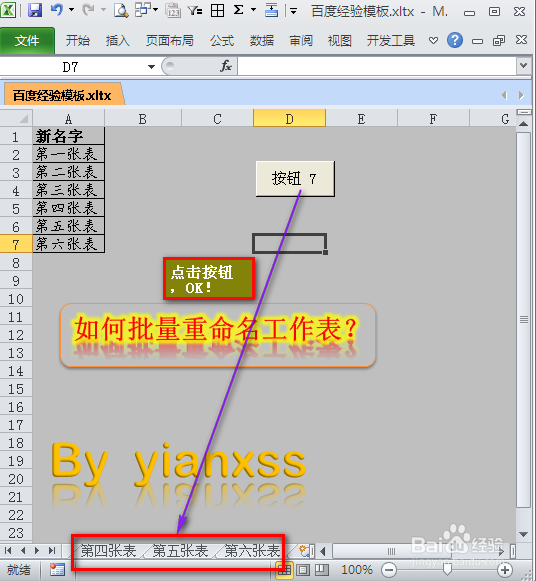1、 首先,我们来准备新的名字,对应相应的工作表,从A2单元格开始,A1存放标题字段。
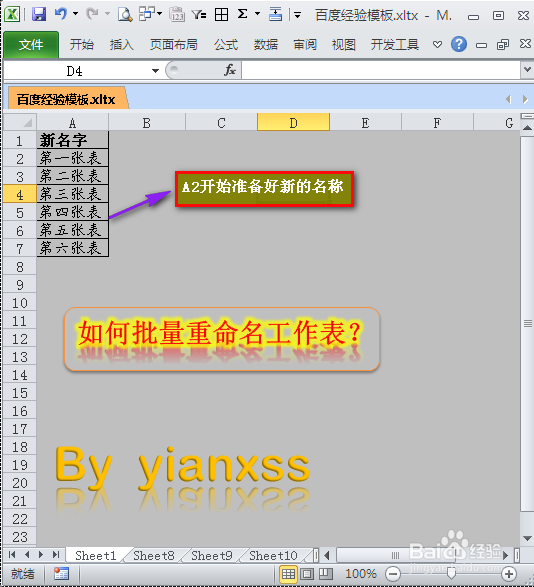
2、 新名字全部准备好后,然后任意工作表标签右击,点击查看代码,或者ALT+F 11快捷键,调出VBE对话框。
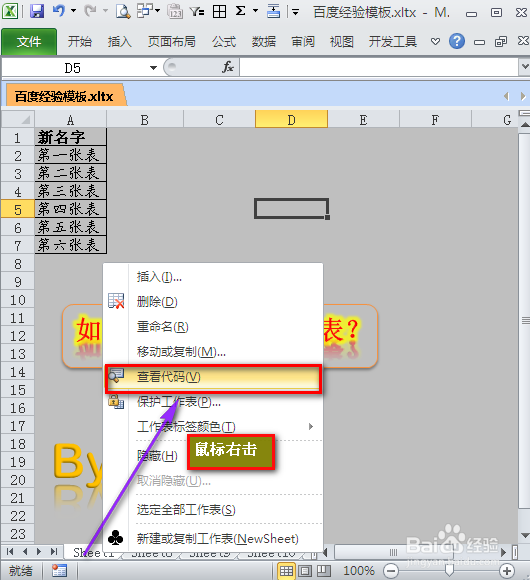
3、 进入VBE对话框后,右击thisworkbook,选择插入,然后选择模块。
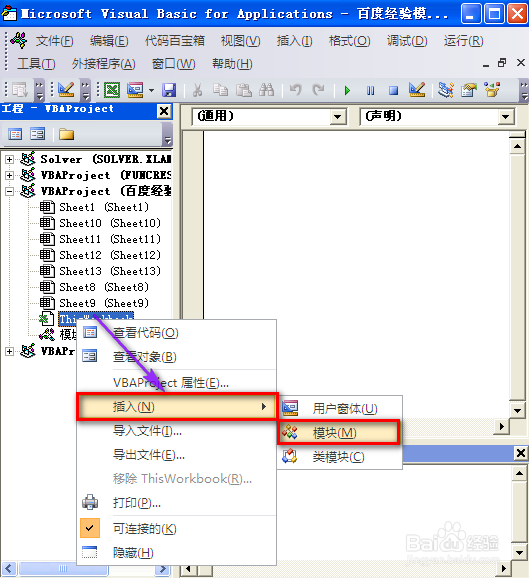
4、 双击模块,进入代码输入框输入一下代码Sub 重命名()Dim i争犸禀淫&For i = 2 To Sheets.Count Sheets(i).Name = Sheets(1).Cells(i, 1)NextEnd Sub也可以记住,下次直接粘贴即可,代码通用。
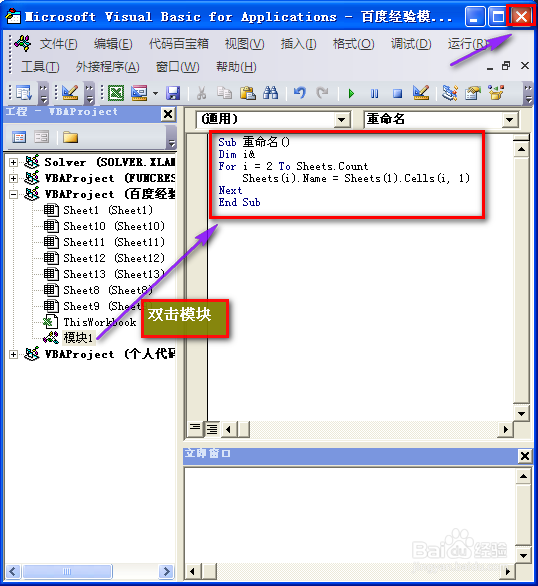
5、 然后点击开发工具选项卡,在控件下面选择按钮控件(开发工具选项卡一般默认是没有的,具体可参考我前面的经验,有具体介绍如何调出)
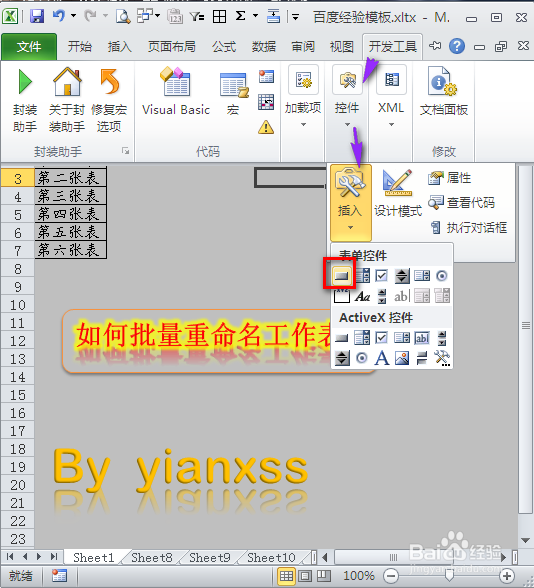
6、 在空白处,拖动鼠标,画出一个大小适合的按钮,然后右击选择制定宏。
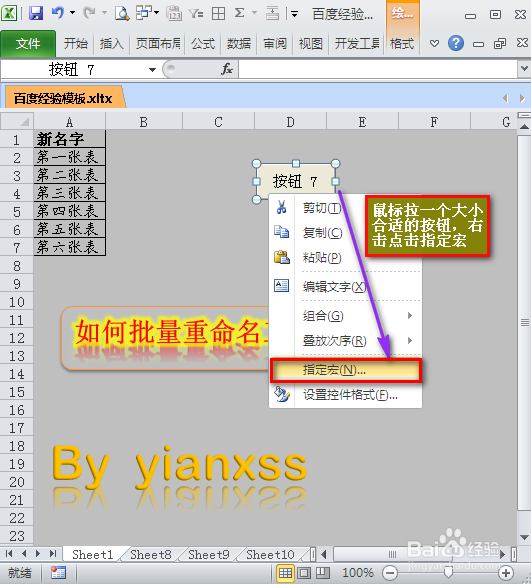
7、选择重命名,然后点击确定。
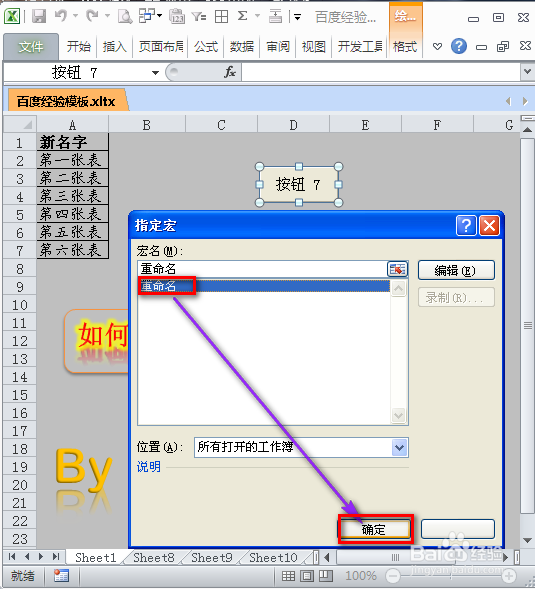
8、 最后点击按钮,看看效果吧,已经全部重命名。OK!小伙伴们,你们学会了吗?